RC_Andreas
Administrator
Τα Windows 7 και Vista έχουν ένα χαρακτηριστικό που ονομάζεται επαναφορά συστήματος - System Restore που αυτόματα δημιουργεί αντίγραφα ασφαλείας μητρώου και αρχεία συστήματος κάθε φορά που θα εγκαταστήσετε ένα νέο λογισμικό ή προγράμματα οδήγησης. Αυτό το χαρακτηριστικό είναι χρήσιμο όταν εγκαθιστάτε ένα κακό λογισμικό που κάνει τον υπολογιστή σας να τρέχει πολύ αργά.
Χρησιμοποιώντας την Επαναφορά συστήματος στα Windows
Υπάρχουν δύο σημεία που μπορείτε να χρησιμοποιήσετε την επαναφορά συστήματος. Μέσα από τα Windows, μπορείτε να πληκτρολογήσετε επαναφορά - restore στο πλαίσιο αναζήτησης του μενού Έναρξη, και θα δείτε αμέσως την Επαναφορά Συστήματος στην κορυφή του μενού έναρξης:
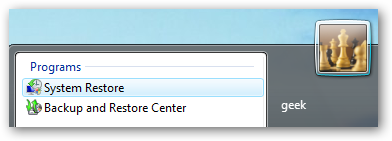
Ή μπορείτε να πληκτρολογήσετε rstrui στο πλαίσιο αναζήτησης και πατήστε enter. Είναι επιλογή σας.
Θα δείτε αμέσως μια οθόνη όπου μπορείτε να επιλέξετε να επαναφέρετε το σύστημα στο τελευταίο σημείο επαναφοράς. Μπορείτε να επιλέξετε Συνιστώμενη επαναφορά, και απλά κάντε κλικ στο επόμενο, ή μπορείτε να επιλέξετε ένα διαφορετικό σημείο επαναφοράς.
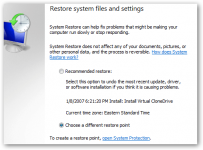
Αν επιλέξετε ένα διαφορετικό σημείο επαναφοράς, θα δείτε μια λίστα με τα σημεία επαναφοράς που μπορείτε να επιλέξετε.
Θα παρατηρήσετε στο screenshot παρακάτω ότι το τελευταίο πράγμα που έκανα ήταν να εγκαταστήσω το Virtual CloneDrive, και ακριβώς πριν από αυτό έχω εγκαταστήσει τα προγράμματα οδήγησης της NVIDIA.
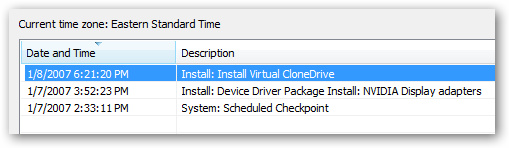
Κάντε κλικ σε ένα από αυτά, και θα πρέπει να το επιβεβαιώσετε στη συνέχεια κάντε επανεκκίνηση του υπολογιστή σας για να κυλήσει το σύστημα πίσω.
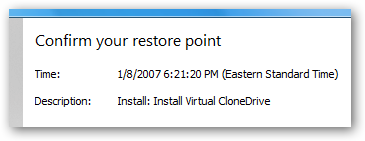
Εάν λάβετε ένα σφάλμα κατά την επαναφορά, χρησιμοποιήστε την ασφαλή λειτουργία και θα πρέπει να δουλέψει μια χαρά. Για να μπείτε σε ασφαλή λειτουργία, επανεκκινήσετε και χρησιμοποιήσετε το πλήκτρο F8 πριν από την εκκίνηση των Windows.
Εάν το πλήκτρο F8 δεν λειτουργεί για σας, μπορείτε να αναγκάσετε το σύστημα να πάει σε ασφαλή λειτουργία, ακολουθώντας τις οδηγίες εδώ.
Αν το σύστημά σας δεν κάνει εκκίνηση
Εάν δεν μπορείτε να μπείτε στα Windows, μπορείτε να εκκινήσετε από το DVD εγκατάστασης, και να επιλέξτε το Επιδιόρθωση του υπολογιστή σας - Repair your computer επιλογή στην κάτω αριστερή πλευρά. Εάν δεν έχετε το DVD εγκατάστασης, μπορείτε να κάνετε ένα με αυτές τις οδηγίες.
Κάντε κλικ στο επόμενο στην επόμενη οθόνη, και στη συνέχεια επιλέξτε Επαναφορά Συστήματος από το παράθυρο διαλόγου Επιδιόρθωση Συστήματος - System Recovery. Θα χρειαστούν μερικά δευτερόλεπτα για να ανοίξει, και θα δείτε την ίδια οθόνη που θα δείτε και στα Windows:
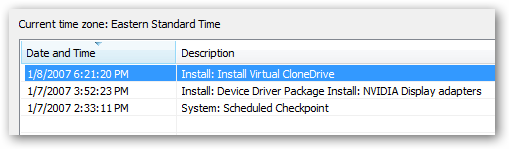
Κάντε κλικ στο επόμενο, και στην επόμενη οθόνη επιλέξτε τη μονάδα δίσκου που τα Windows 7 ή Vista έχουν εγκατασταθεί.
Κάντε κλικ στο Finish, και τα Windows θα επανέλθουν στο προηγούμενο σημείο επαναφοράς. Πολύ απλά πράγματα.
Συμπέρασμα
Προτείνουμε τη διατήρηση της δυνατότητας επαναφοράς συστήματος στα Windows 7 ή Vista.
Χρησιμοποιώντας την Επαναφορά συστήματος στα Windows
Υπάρχουν δύο σημεία που μπορείτε να χρησιμοποιήσετε την επαναφορά συστήματος. Μέσα από τα Windows, μπορείτε να πληκτρολογήσετε επαναφορά - restore στο πλαίσιο αναζήτησης του μενού Έναρξη, και θα δείτε αμέσως την Επαναφορά Συστήματος στην κορυφή του μενού έναρξης:
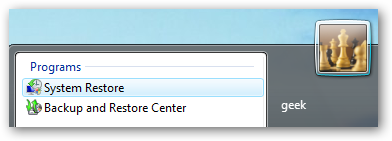
Ή μπορείτε να πληκτρολογήσετε rstrui στο πλαίσιο αναζήτησης και πατήστε enter. Είναι επιλογή σας.
Θα δείτε αμέσως μια οθόνη όπου μπορείτε να επιλέξετε να επαναφέρετε το σύστημα στο τελευταίο σημείο επαναφοράς. Μπορείτε να επιλέξετε Συνιστώμενη επαναφορά, και απλά κάντε κλικ στο επόμενο, ή μπορείτε να επιλέξετε ένα διαφορετικό σημείο επαναφοράς.
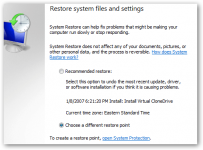
Αν επιλέξετε ένα διαφορετικό σημείο επαναφοράς, θα δείτε μια λίστα με τα σημεία επαναφοράς που μπορείτε να επιλέξετε.
Θα παρατηρήσετε στο screenshot παρακάτω ότι το τελευταίο πράγμα που έκανα ήταν να εγκαταστήσω το Virtual CloneDrive, και ακριβώς πριν από αυτό έχω εγκαταστήσει τα προγράμματα οδήγησης της NVIDIA.
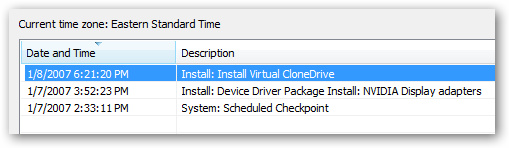
Κάντε κλικ σε ένα από αυτά, και θα πρέπει να το επιβεβαιώσετε στη συνέχεια κάντε επανεκκίνηση του υπολογιστή σας για να κυλήσει το σύστημα πίσω.
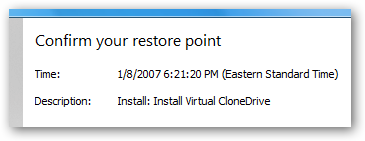
Σημείωση: Για καλύτερα αποτελέσματα, θα πρέπει να εκτελέσετε την επαναφορά συστήματος από την ασφαλή λειτουργία.
Εάν λάβετε ένα σφάλμα κατά την επαναφορά, χρησιμοποιήστε την ασφαλή λειτουργία και θα πρέπει να δουλέψει μια χαρά. Για να μπείτε σε ασφαλή λειτουργία, επανεκκινήσετε και χρησιμοποιήσετε το πλήκτρο F8 πριν από την εκκίνηση των Windows.
Εάν το πλήκτρο F8 δεν λειτουργεί για σας, μπορείτε να αναγκάσετε το σύστημα να πάει σε ασφαλή λειτουργία, ακολουθώντας τις οδηγίες εδώ.
Αν το σύστημά σας δεν κάνει εκκίνηση
Εάν δεν μπορείτε να μπείτε στα Windows, μπορείτε να εκκινήσετε από το DVD εγκατάστασης, και να επιλέξτε το Επιδιόρθωση του υπολογιστή σας - Repair your computer επιλογή στην κάτω αριστερή πλευρά. Εάν δεν έχετε το DVD εγκατάστασης, μπορείτε να κάνετε ένα με αυτές τις οδηγίες.
Κάντε κλικ στο επόμενο στην επόμενη οθόνη, και στη συνέχεια επιλέξτε Επαναφορά Συστήματος από το παράθυρο διαλόγου Επιδιόρθωση Συστήματος - System Recovery. Θα χρειαστούν μερικά δευτερόλεπτα για να ανοίξει, και θα δείτε την ίδια οθόνη που θα δείτε και στα Windows:
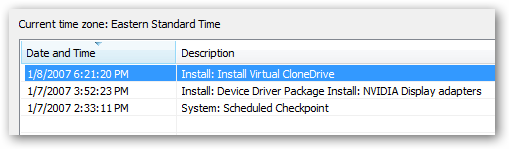
Κάντε κλικ στο επόμενο, και στην επόμενη οθόνη επιλέξτε τη μονάδα δίσκου που τα Windows 7 ή Vista έχουν εγκατασταθεί.
Κάντε κλικ στο Finish, και τα Windows θα επανέλθουν στο προηγούμενο σημείο επαναφοράς. Πολύ απλά πράγματα.
Συμπέρασμα
Προτείνουμε τη διατήρηση της δυνατότητας επαναφοράς συστήματος στα Windows 7 ή Vista.
